Con AdobeXDpuoi creare design impressionanti per siti web. In particolare, i Onepagersono molto popolari, poiché consentono una presentazione concisa e chiara. In questo tutorial imparerai passo dopo passo come progettare un Onepager con diverse tecniche. Il mio obiettivo è mostrarti le varie opzioni e darti suggerimenti pratici che ti aiuteranno a ottimizzare il tuo flusso di lavoro.
Principali risultati
- Imparerai come creare un artboard con la risoluzione web ideale.
- Verranno spiegate diverse tecniche di posizionamento delle immagini con Adobe XD.
- Verranno introdotti design di testo e pulsanti per progettare l'intestazione.
- Verranno descritti i punti di navigazione e la loro impostazione nel tuo design.
Guida passo dopo passo
Passo 1: Crea un nuovo artboard
Apri Adobe XD e utilizza la scorciatoia A per creare un nuovo artboard. Scegli la risoluzione web di 1366x 768 pixel. Questa dimensione è ideale poiché rappresenta la risoluzione standard per molte applicazioni online. Una volta creato l'artboard, ingrandisci con Command 3 per avere una visione migliore del tuo spazio di lavoro. Nomina il tuo artboard in "Onepager" per mantenere chiara la struttura.
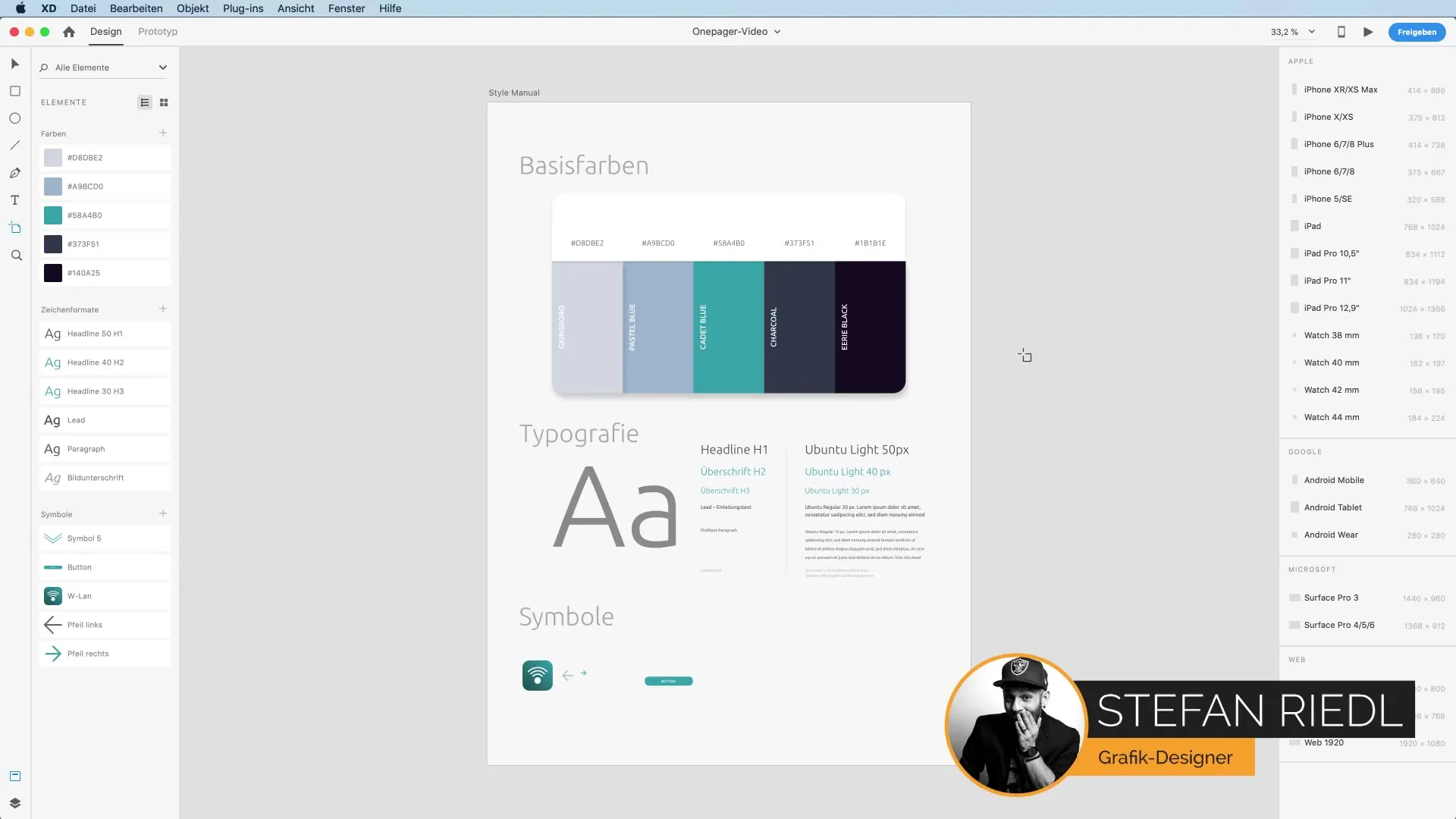
Passo 2: Inserisci un'immagine di sfondo
Per progettarel'area sopra del tuo Onepager, hai bisogno di un'immagine accattivante. Apri il tuo Finder e seleziona un'immagine appropriata. Trascina l'immagine nel tuo artboard. Assicurati di considerare la Retina/High-Resolution per una visualizzazione ottimale. È importante che l'immagine venga adattata al telaio in modo da non perdere l'area visibile.
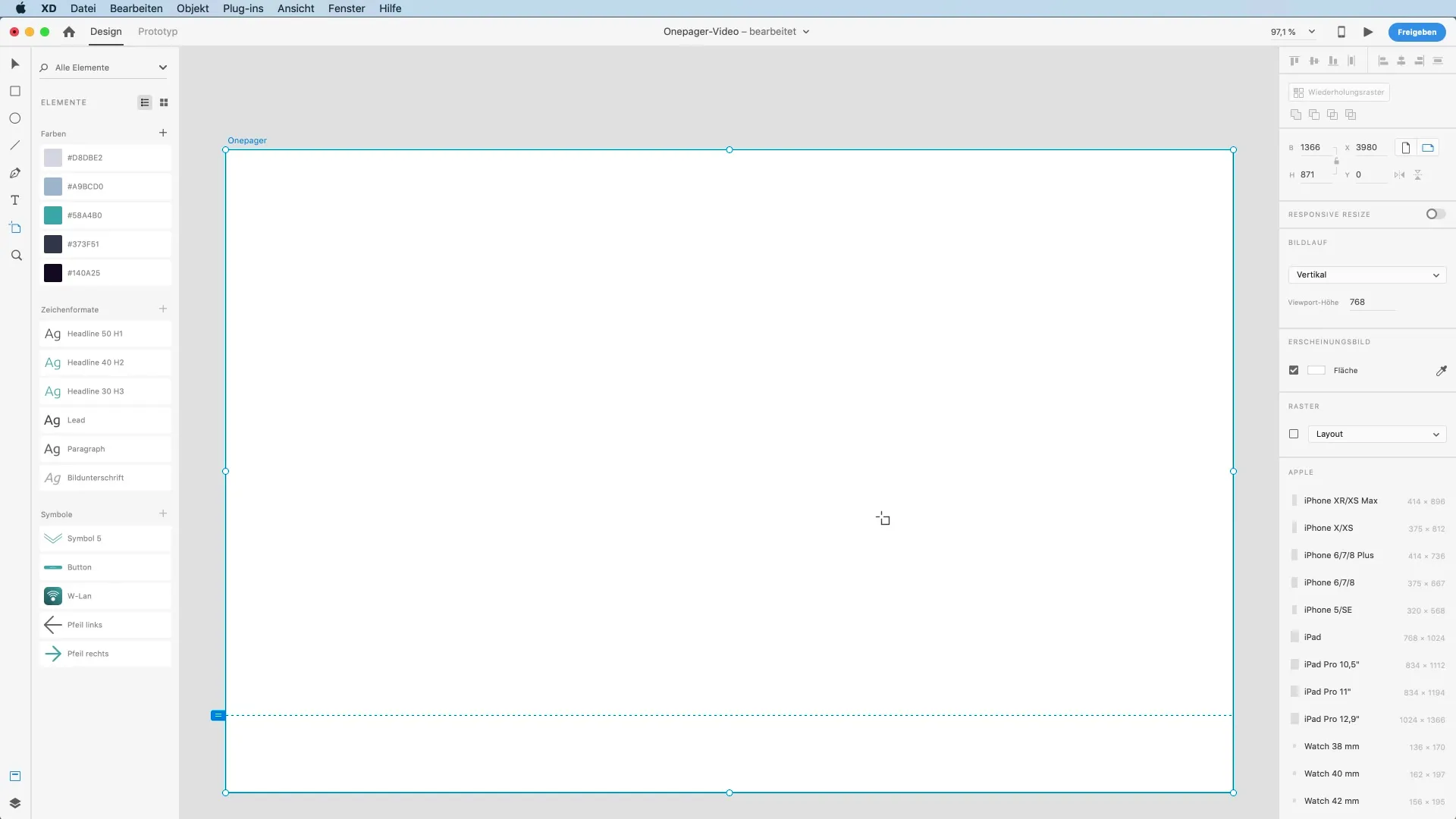
Passo 3: Posizionamento flessibile delle immagini
Invece di trascinare direttamente l'immagine sull'artboard, utilizza uno strumento rettangolo (scorciatoia R) per definire l'area desiderata. Trascina il rettangolo alla dimensione corrispondente al ritaglio dell'immagine desiderata. Trascinando l'immagine nel rettangolo, l'immagine verrà automaticamente ritagliata e potrai regolare la dimensione del rettangolo senza perdere le proporzioni dell'immagine.
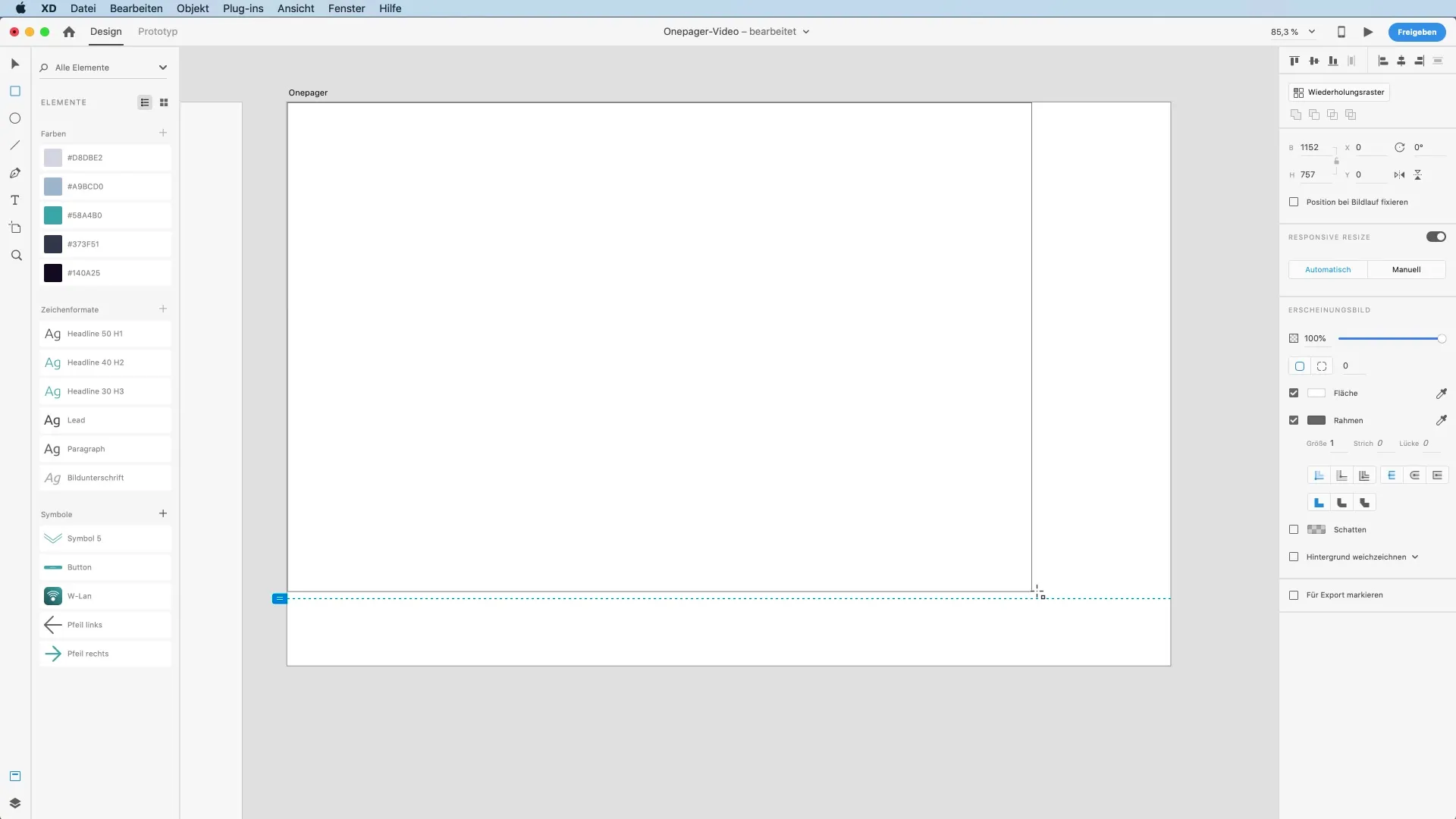
Passo 4: Aggiungi testo
Seleziona lo strumento testo premendo T e fai clic nell'angolo in alto a sinistra del tuo artboard. Qui puoi inserire il titolo o un testo segnaposto. Per adattare il testo, utilizza i formati carattere dal tuo stile di paragrafo e scegli uno stile di font appropriato. Ad esempio, una dimensione del font di 200 potrebbe essere ideale. Posiziona il testo nella posizione desiderata prima di passare al passo successivo.
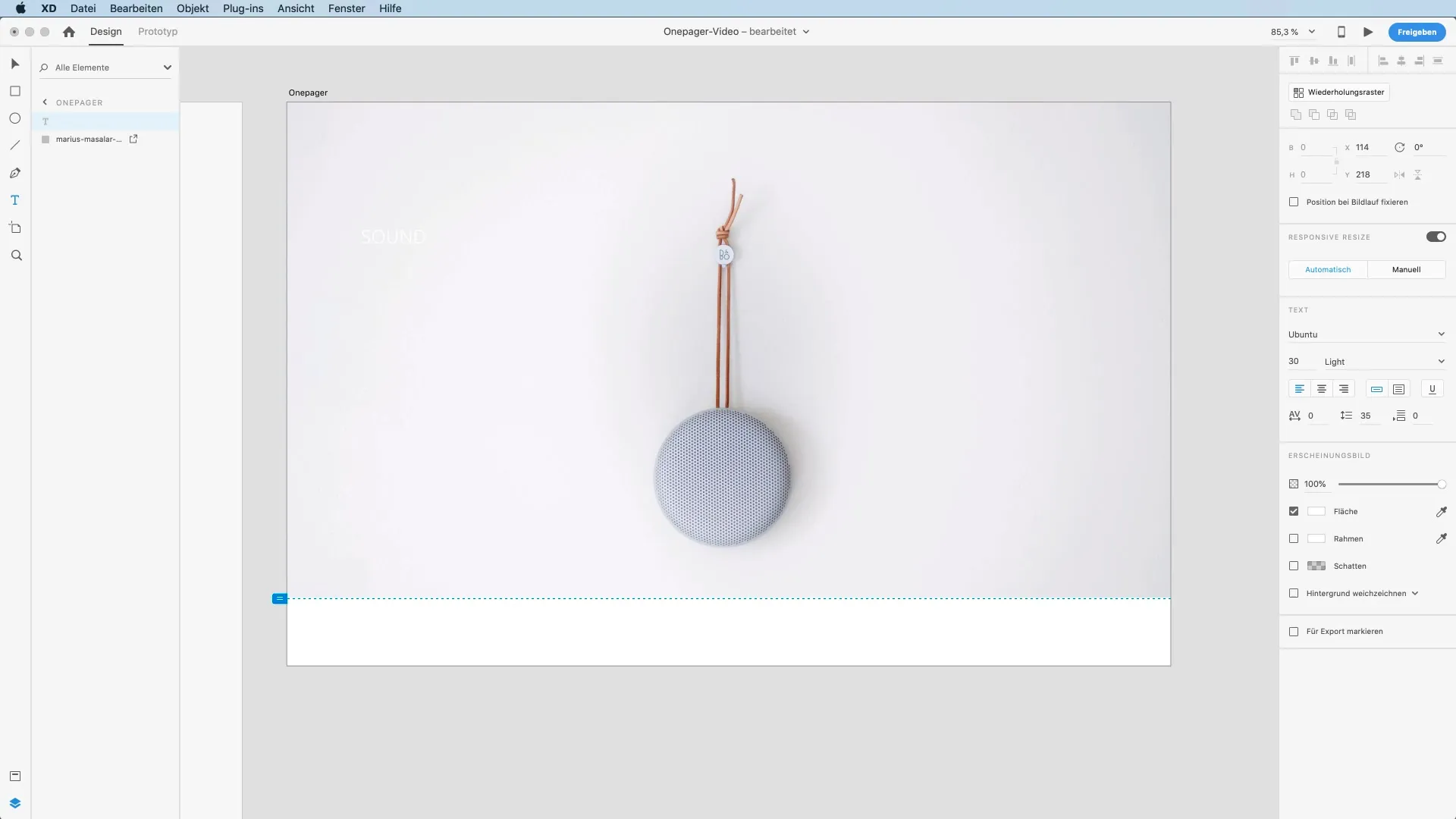
Passo 5: Progetta il pulsante
Aggiungi un pulsante sotto il tuo testo. Questo può essere fatto creando un rettangolo o utilizzando il pulsante dalle risorse. Infatti, un'interfaccia utente semplice e intuitiva è fondamentale per il successo del tuo Onepager. Cerca di scegliere i colori per il pulsante in modo che armonizzino con il tuo design complessivo.
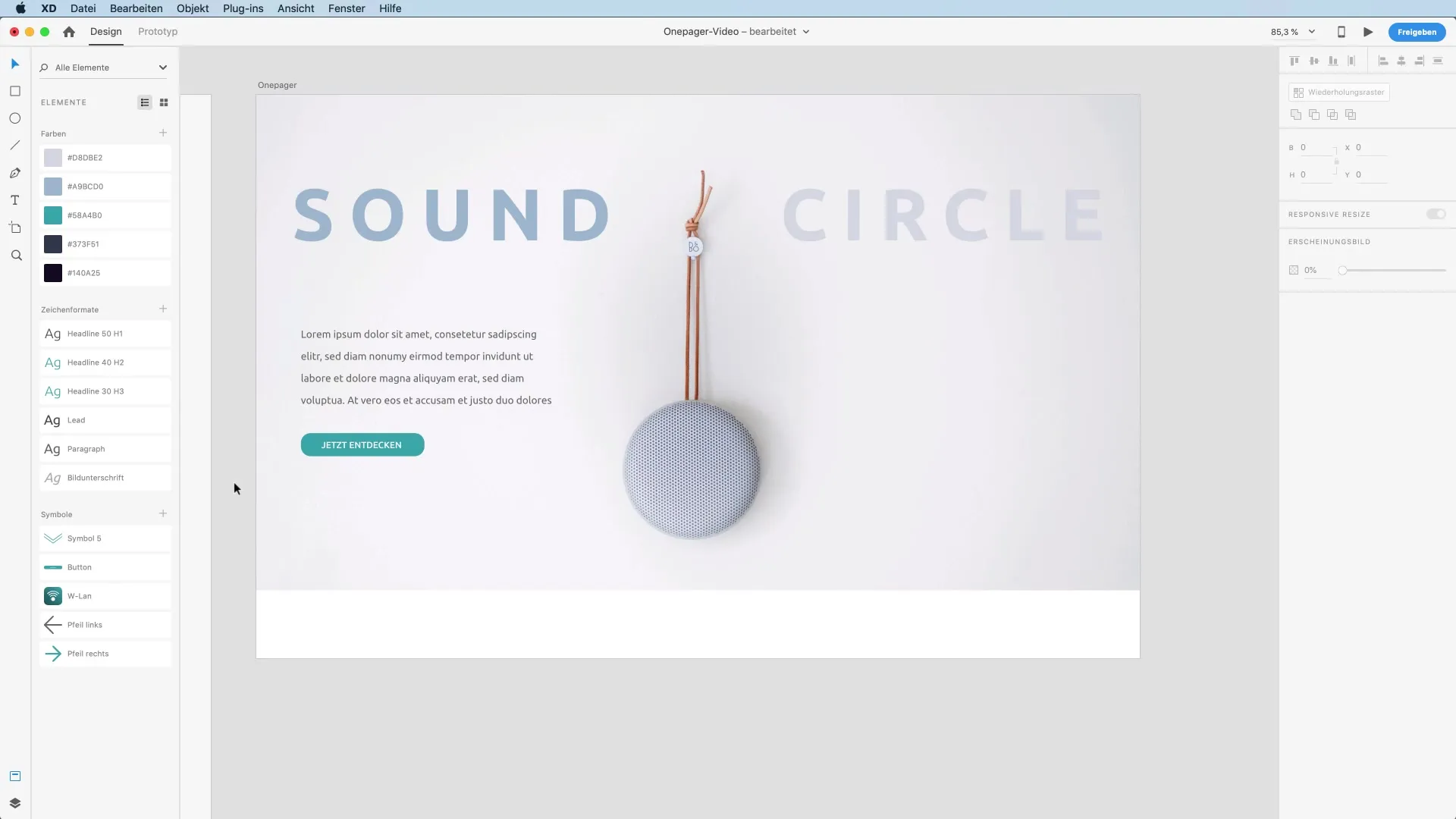
Passo 6: Crea punti di navigazione
Per facilitare la navigazione agli utenti, crea punti di navigazione. Usa lo strumento ellisse (E) per disegnare un cerchio e tieni premuto il tasto Shift per ottenere una forma perfetta. Con la griglia di ripetizione, puoi ora creare rapidamente più punti di navigazione. Questa funzione ti consente di regolare facilmente gli spazi tra i cerchi.
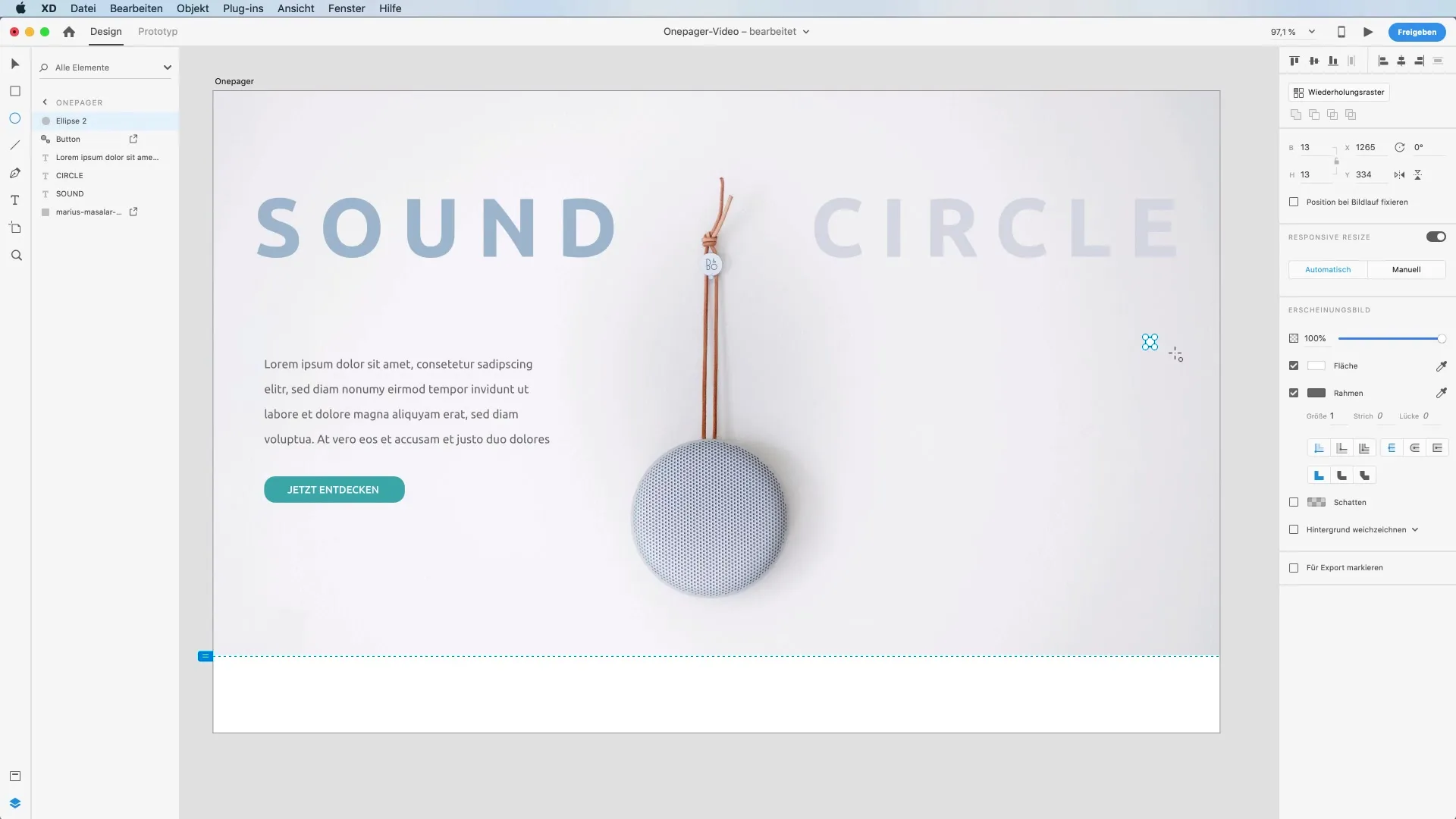
Passo 7: Struttura e organizzazione
Per mantenere ordinate le tue livelli di design, raggruppa i vari elementi. In questo modo puoi garantire che il tuo design sia strutturato e facile da modificare. Nomina i gruppi di conseguenza - ad esempio "Header" per la parte superiore del tuo Onepager. Un'organizzazione chiara è particolarmente importante quando lavori su progetti più grandi.
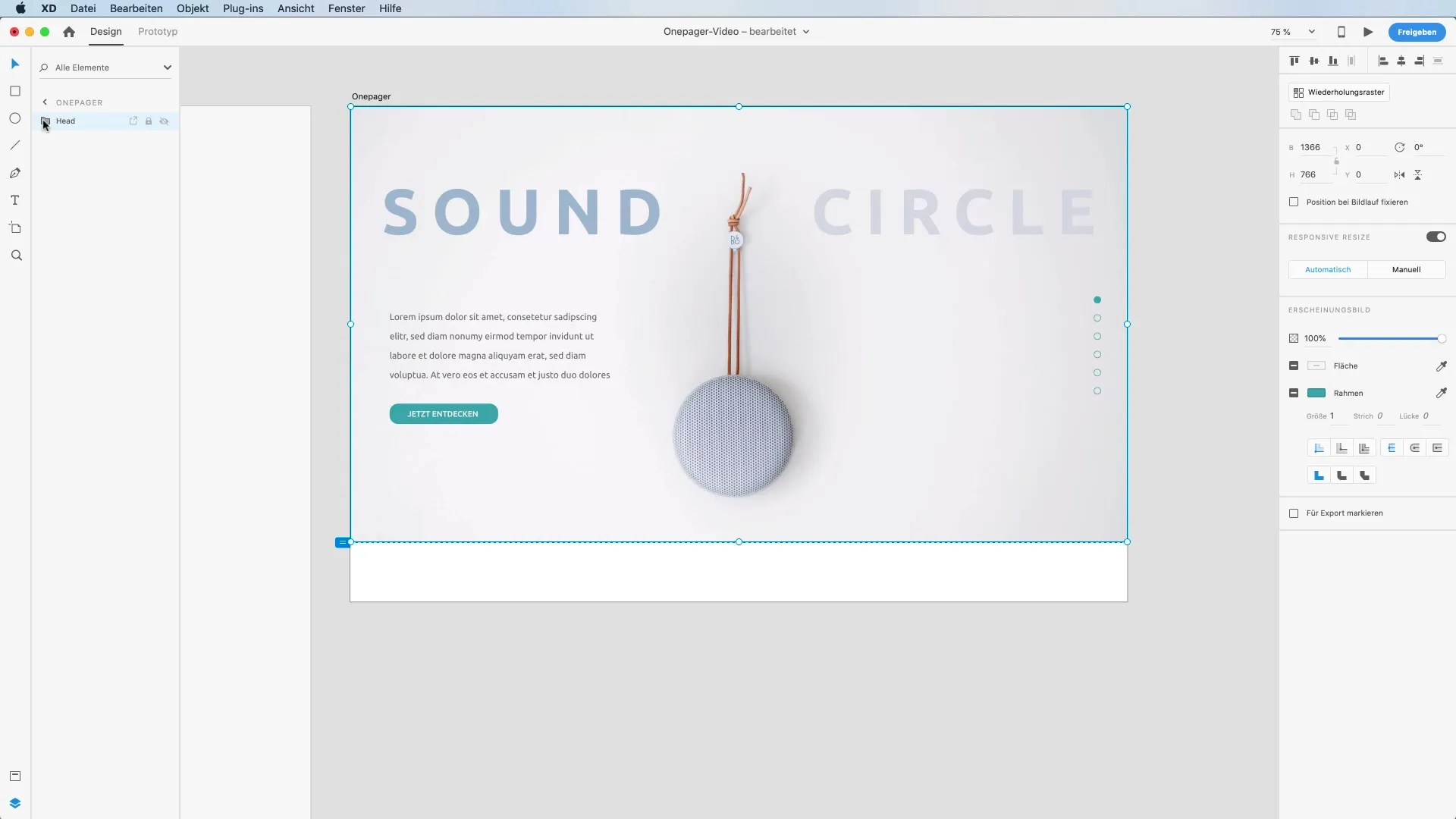
Passo 8: Regolazioni finali
Dopo aver posizionato tutti gli elementi, torna indietro e controlla le dimensioni dei font, i colori e gli spazi. Puoi ulteriormente ottimizzare il layout per assicurarti che tutto sia ben leggibile e armonioso. Prova diverse varianti di colore per ottenere la sensazione e l'espressività desiderate del tuo design.
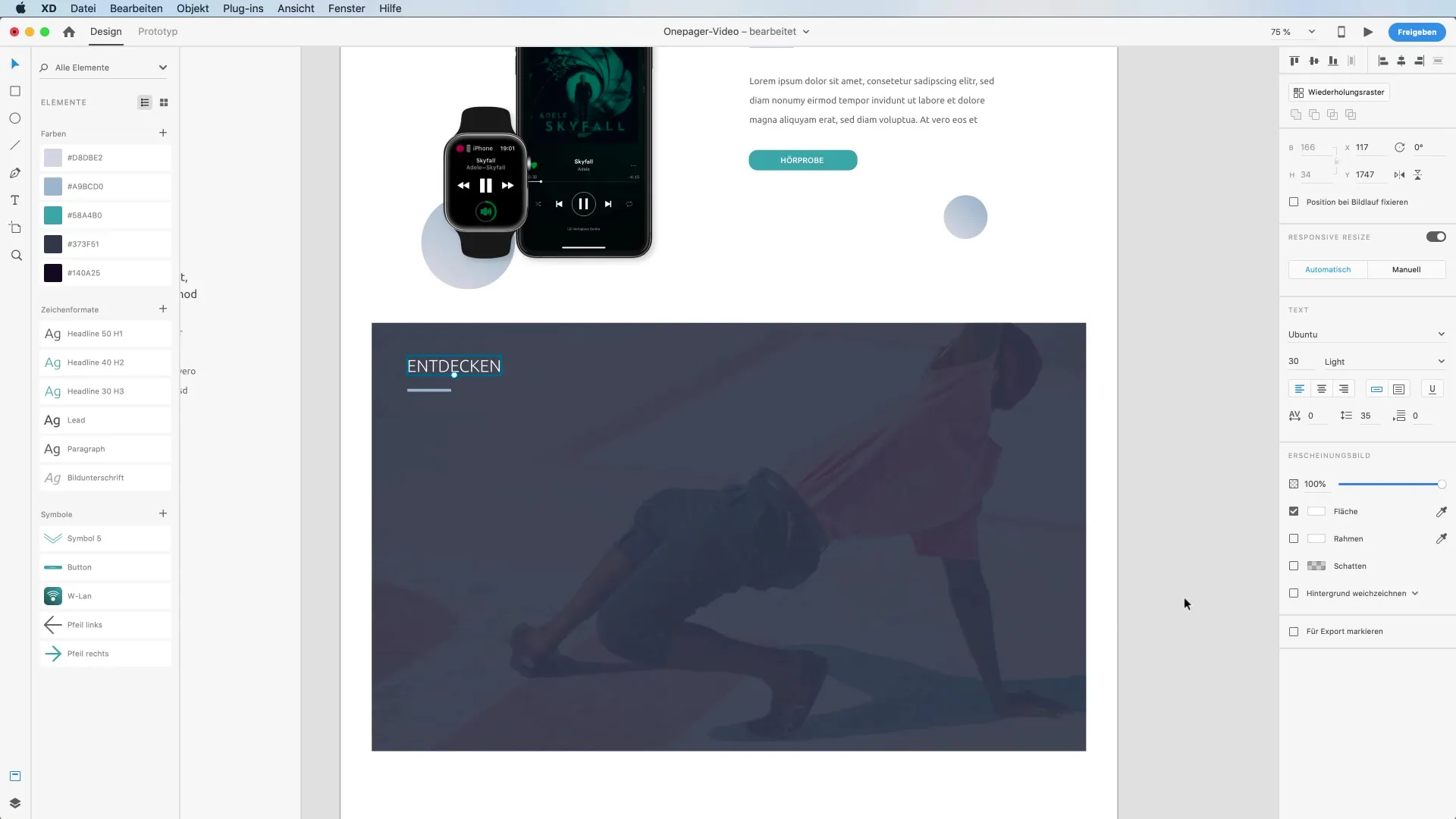
Passo 9: Integrazione del logo
Infine, inserisci il tuo logo al centro del tuo design. Questo può essere fatto trascinando dal tuo Finder nella posizione desiderata. Assicurati che il logo sia dimensionato per adattarsi al resto del design, in modo che si integri bene e rafforzi l'identità del marchio.
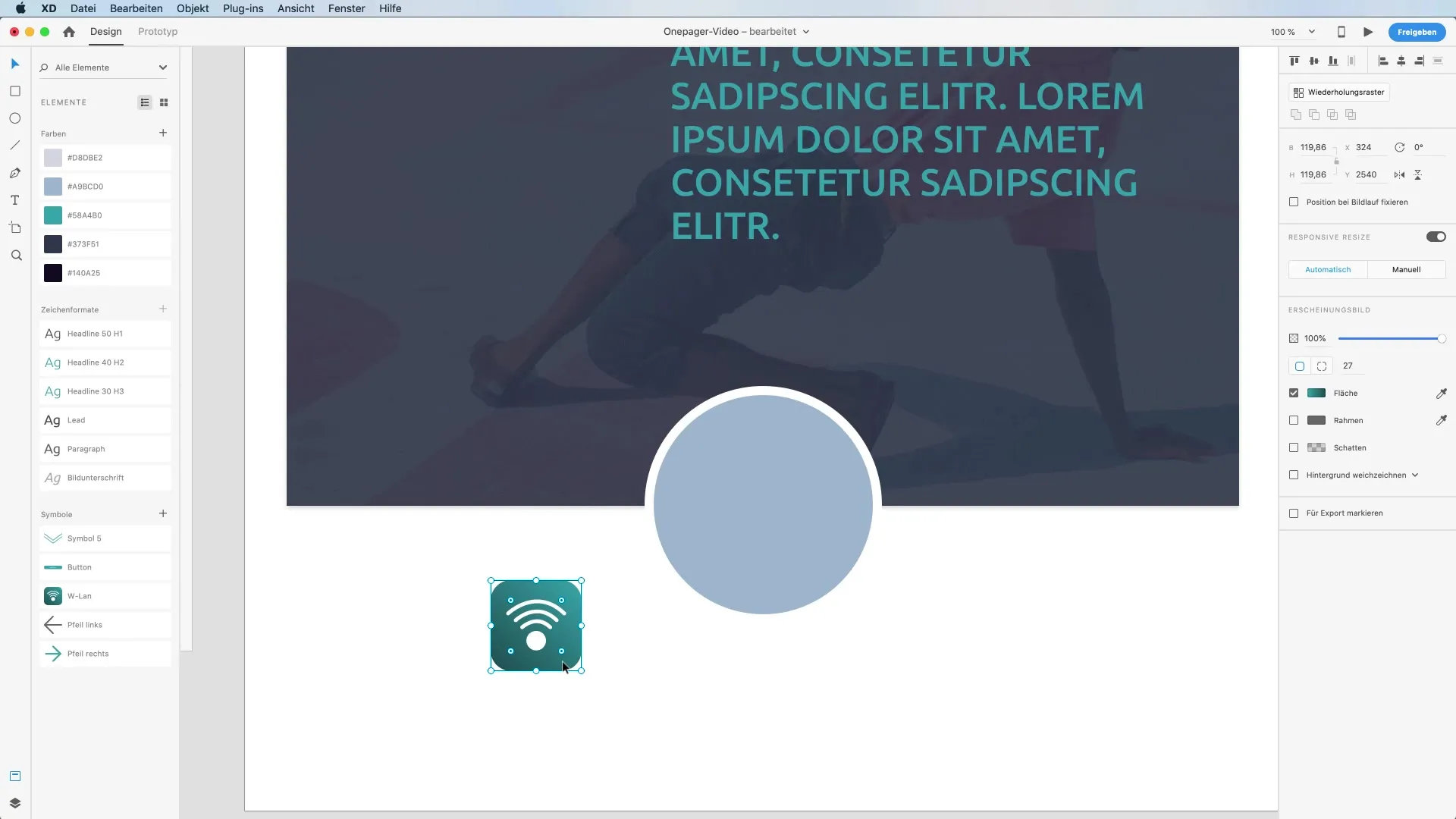
Passo 10: Conclusione
Controlla il tuo lavoro e salva il progetto regolarmente per assicurarti che non si perdano progressi. Puoi creare in qualsiasi momento anteprime del design per vedere come appare il tuo Onepager su diversi dispositivi.
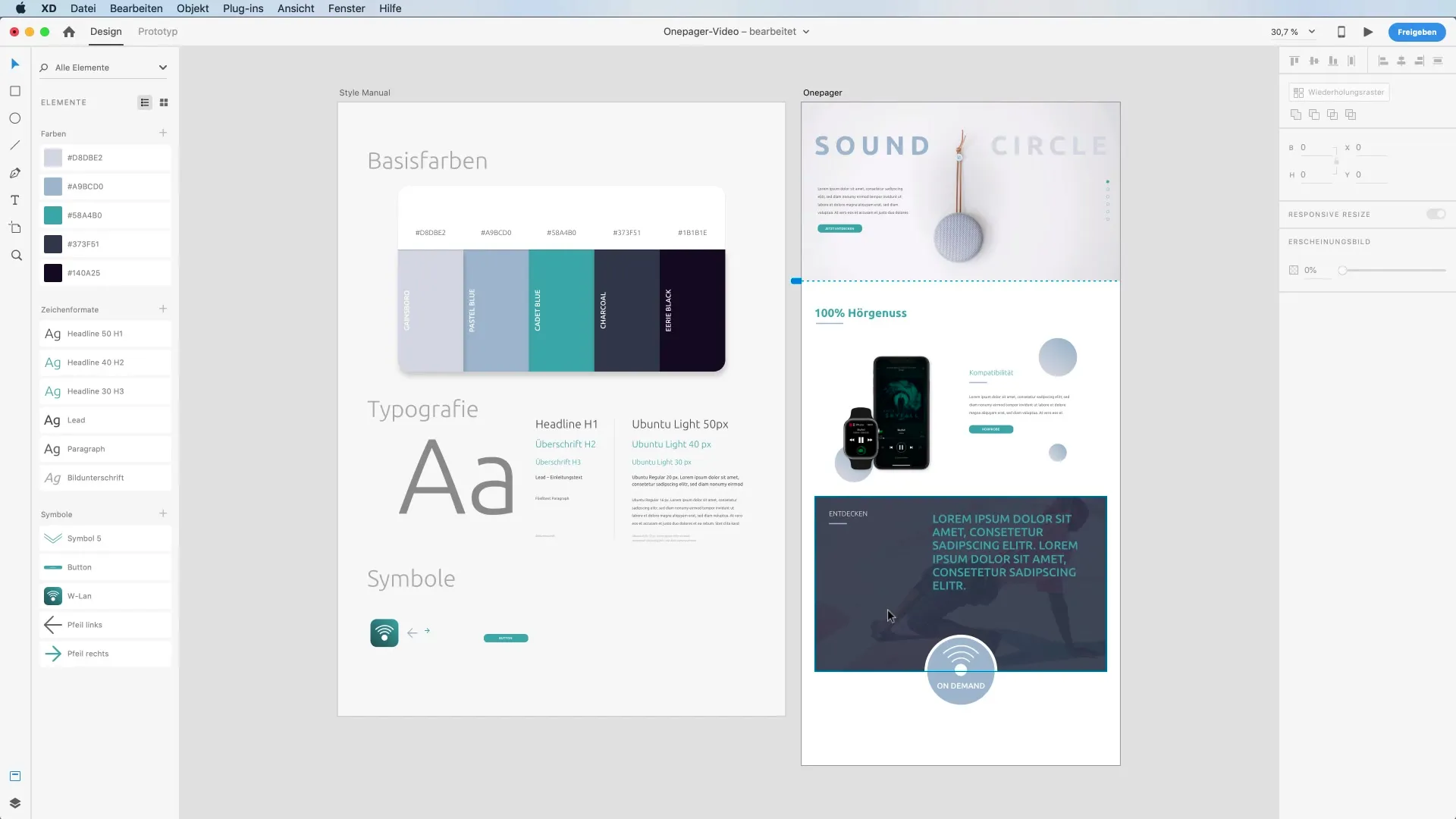
Riepilogo – Creare un Onepager con Adobe XD – Parte 1
In questo primo partedel tutorial di Adobe XD hai imparato come creare un artboard, applicare diverse tecniche di posizionamento delle immagini e inserire elementi di base come testo e pulsanti. Con i passaggi mostrati, puoi progettare efficientemente la struttura del tuo Onepager e lasciare un'impressione iniziale di alta qualità.
FAQ
Come creo un nuovo artboard in Adobe XD?Premi la scorciatoia A e seleziona la risoluzione web di 1366 x 768 pixel.
Come adatto un'immagine al mio artboard?Trascina l'immagine in un rettangolo per ritagliarla automaticamente.
Quali font posso usare per il mio Onepager?Utilizza i formati carattere nello stile di paragrafo di Adobe XD per la selezione.
Come aggiungo punti di navigazione?Crea cerchi con lo strumento ellisse e usa la griglia di ripetizione per un'organizzazione uniforme.
Come strutturo i miei livelli di design in Adobe XD?Raggruppa gli elementi e nomina di conseguenza per mantenere una chiara panoramica.


